Aktivieren oder Deaktivieren der Benutzerkontensteuerung (UAC) in Windows
Dieses Tutorial zeigt Ihnen, wie Sie die Einstellungen für die Benutzerkontensteuerung in Microsoft Windows ändern können.
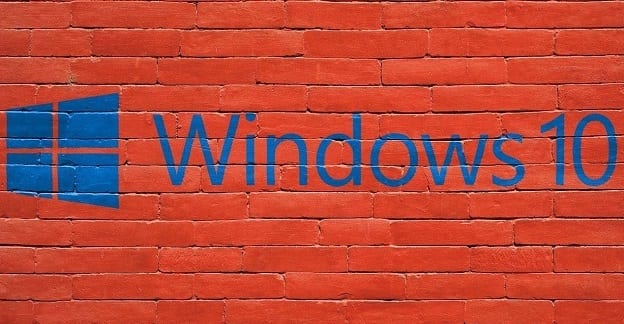
Windows Hello ist eine hervorragende Alternative zum Standard- Windows 10-Passwort . Sie können diese biometrische Anmeldeoption verwenden, um Ihre Windows 10-Geräte sofort zu entsperren. Die Gesichtserkennungsfunktion kann jedoch manchmal die folgende Fehlermeldung ausgeben: „Wir konnten keine mit Windows Hello Face kompatible Kamera finden“. Das bedeutet, dass Sie mit Windows Hello Face nicht auf Ihren Computer zugreifen können. Sehen wir uns an, wie Sie dieses Problem beheben können.
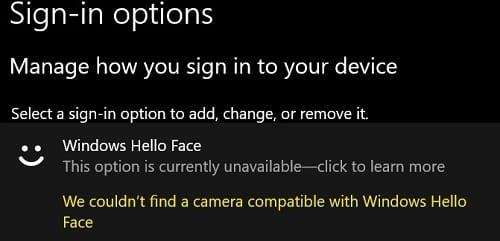
Gehen Sie zu Dieser PC und navigieren Sie zu C:\Windows\System32\WinBioPlugIns\FaceDriver .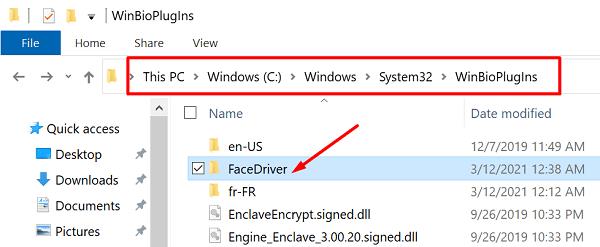
Suchen Sie die HelloFace.inf und HelloFaceMigration.inf Dateien.
Klicken Sie dann mit der rechten Maustaste auf diese Dateien und installieren Sie sie auf Ihrem Computer.
Starten Sie Ihren Computer neu und prüfen Sie, ob der Fehler behoben ist.
Gehen Sie zum Geräte-Manager , wählen Sie Kameras , klicken Sie mit der rechten Maustaste auf Ihre Webcam und wählen Sie Treiber aktualisieren , um die neueste Kameratreiberversion für Ihre Webcam zu installieren.
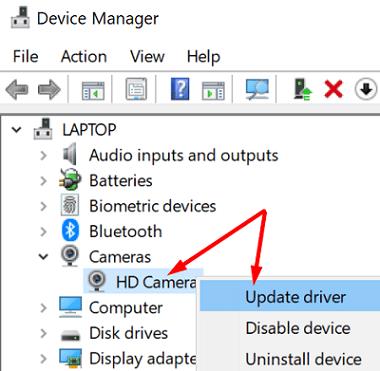
Besuchen Sie alternativ die Website Ihres Kameraherstellers und prüfen Sie, ob zusätzliche Updates verfügbar sind.
Gehen Sie zu Einstellungen , klicken Sie auf Apps und wählen Sie Apps & Funktionen .
Gehen Sie dann zu Optionale Funktionen .
Suchen Sie die Option Windows Hello Face .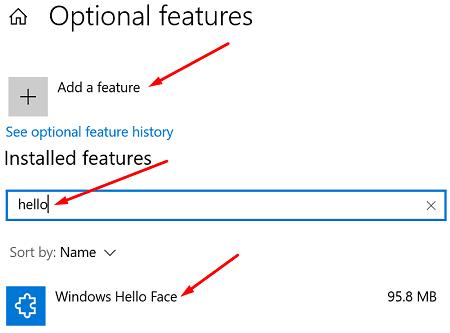
Fehlt diese Option, klicken Sie auf Feature hinzufügen .
Suchen Sie nach Windows Hello Face und installieren Sie die Funktion auf Ihrem Computer.
Wenn Windows Hello Face installiert ist, klicken Sie auf die Option Deinstallieren und installieren Sie die Funktion neu.
Wenn die Windows Hello-Systemdateien beschädigt wurden, könnte dies erklären, warum das System sagt, dass Ihre Kamera nicht mit Windows Hello Face kompatibel ist.
Starten Sie die Eingabeaufforderung mit Administratorrechten und führen Sie die folgenden Befehle nacheinander aus:
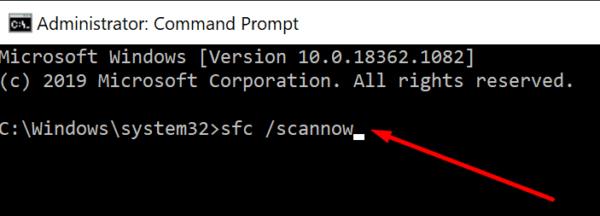
Starten Sie Ihren Computer neu und prüfen Sie, ob der Fehler weiterhin besteht.
Drücken Sie die Umschalttaste , gehen Sie zu Power und wählen Sie Neustart , um die erweiterten Startoptionen von Windows 10 zu aktivieren .
Wählen Sie dann Problembehandlung und gehen Sie zu Erweiterte Optionen .
Wählen Sie UEFI-Firmware-Einstellungen und klicken Sie auf Neustart.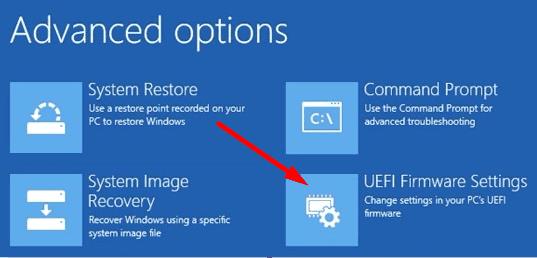
Klicken Sie auf Geräte und stellen Sie sicher, dass die Kameraunterstützung aktiviert ist.
Gehen Sie dann zu Einstellungen , wählen Sie Update und Sicherheit und gehen Sie zu Windows Update . Suchen Sie nach Updates, installieren Sie alle ausstehenden Updates und starten Sie Ihren Computer neu.
Alternativ können Sie auch die Get Help App verwenden, um das Problem zu lösen.
Geben Sie zunächst „Windows Hello Face-Kamera funktioniert nicht“ in das Suchfeld ein.
Lassen Sie dann den virtuellen Assistenten die Problembehandlung für die Gesichtserkennung ausführen.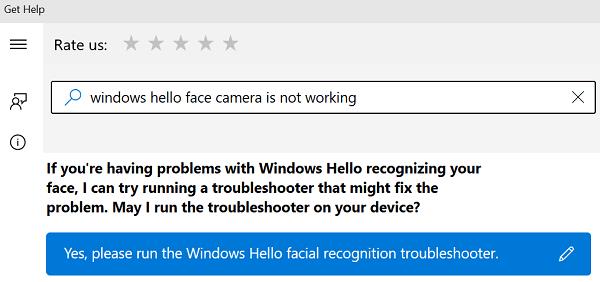
Wenn das Problem weiterhin besteht, lassen Sie den Assistenten Ihre Kamera zurücksetzen.
Befolgen Sie alle zusätzlichen Tipps auf dem Bildschirm, um das Problem zu lösen.
Hinweis : Beachten Sie, dass die Windows Hello-Einstellungen für jeden auf Ihrem Computer registrierten Benutzer zurückgesetzt werden, bevor Sie die folgenden Schritte ausführen.
Typ services.msc in der Windows - Suchfeld ein und drücken Sie die Eingabetaste , die starten Dienste App .
Suchen Sie den biometrischen Dienst von Windows .
Klicken Sie mit der rechten Maustaste darauf und wählen Sie Stop aus dem Kontextmenü.
Gehen Sie dann zu Dieser PC und navigieren Sie zu C:\Windows\System32\WinBioDatabase .
Sichern Sie Ihren WinBioDatabase- Ordner.
Löschen Sie dann alle Dateien aus diesem Ordner.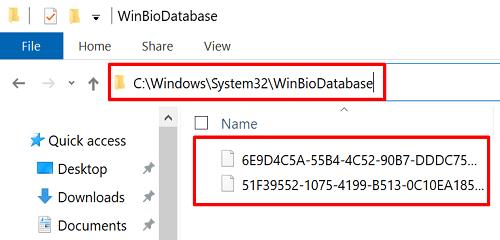
Gehen Sie zurück zum Windows-Biometriedienst und starten Sie ihn neu.
Navigieren Sie zu Einstellungen und wählen Sie Konten aus .
Klicken Sie dann auf Anmeldeoptionen und registrieren Sie die Windows Hello Face- Daten erneut.
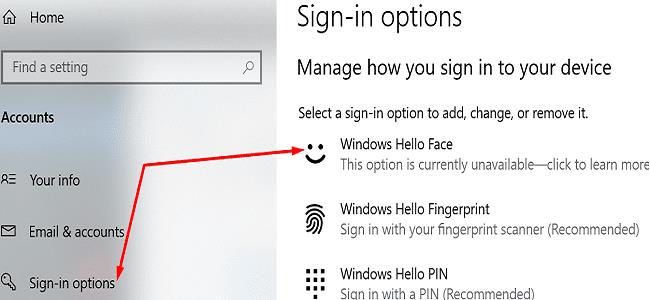
Wenn Windows 10 sagt, dass Ihre Kamera nicht mit Windows Face Hello kompatibel ist, installieren Sie den FaceDriver und aktualisieren Sie Ihre Kamera. Stellen Sie dann sicher, dass der Windows-Biometriedienst ausgeführt wird. Wenn das Problem weiterhin besteht, setzen Sie die biometrische Datenbank zurück. Welche dieser Lösungen hat für Sie funktioniert? Lass es uns in den Kommentaren unten wissen.
Dieses Tutorial zeigt Ihnen, wie Sie die Einstellungen für die Benutzerkontensteuerung in Microsoft Windows ändern können.
In diesem Beitrag zeigen wir Ihnen zwei Möglichkeiten, die Druckwarteschlange in Microsoft Windows zu leeren.
So aktivieren oder deaktivieren Sie die Microsoft Windows-Dateischutzfunktion über die Registrierung und andere Methoden für Windows 10 und 11.
Erfahren Sie, was zu tun ist, wenn die Windows Phone Link App nicht funktioniert, mit einer Schritt-für-Schritt-Liste von Lösungen, um Ihr Telefon wieder mit Ihrem Computer zu verbinden.
Wenn Sie Ihre Mausettings in Windows 10 nicht ändern können, aktualisieren oder installieren Sie die Maustreiber neu. Oder führen Sie die Problembehandlung für Hardware und Geräte aus.
Die Defragmentierung eines PCs ist entscheidend für sein Wohlergehen. Wissen Sie, wie Sie es manuell tun können?
Wenn Bluetooth nicht richtig funktioniert und Geräte sich nicht wieder verbinden können, verwenden Sie diese Schritte zur Fehlerbehebung, um das Problem unter Windows 10 zu beheben.
Erfahren Sie, wie Sie den Credential Manager unter Windows 10 und Windows 11 nutzen, um Ihre Anmeldedaten zu verwalten, einschließlich der Aktualisierung und Löschung von Passwörtern.
Möchten Sie beim Starten Ihres PCs bestimmte Websites anzeigen? So richten Sie Windows so ein, dass Ihre Lieblingswebseiten beim Start automatisch geöffnet werden.
Entfernen Sie Pfeile aus den Verknüpfungssymbolen in Windows für einen saubereren Desktop. Diese Anleitung zeigt Ihnen, wie es in wenigen einfachen Schritten geht.
Installieren Sie Windows 10 auf Ihrem Android x86-Tablet mit unserem umfassenden Leitfaden. Entdecken Sie die erforderlichen Schritte und Tipps für eine erfolgreiche Installation.
E-Mails in Outlook löschen sich nicht? 7 bewährte Lösungen mit Schritt-für-Schritt-Anleitung. Jetzt Postfach bereinigen und Performance steigern – inkl. Experten-Tipps für Outlook 2013 bis 2019!
Erfahren Sie, wie Sie Überwachungssoftware auf Arbeitsgeräten identifizieren + Tipps zum Schutz Ihrer Privatsphäre. Inklusive aktuellem Rechtsrahmen gemäß BDSG & DSGVO.
Erfahren Sie, wie Sie das Einfrieren von Microsoft Teams auf Ihrem Computer beheben können. 7 bewährte Lösungen zur Optimierung der Leistung und Vermeidung von Systemabstürzen.
Um unter Windows 11 msixbundle-, appxbundle-, msix- oder appx-Apps zu installieren, doppelklicken Sie auf die Datei oder führen Sie den Befehl Add-AppxPackage -Path aus.
Der Speicherplatz wird knapp und Sie können Ihren PC nicht bedienen. Das liegt wahrscheinlich daran, dass Windows.edb sehr groß geworden ist – hier erfahren Sie, wie Sie das Problem unter Windows 10 beheben können.
Um E-Mail-Signaturen im neuen Outlook für Windows 11 einzurichten, öffnen Sie Einstellungen > Konten > Signaturen und erstellen Sie eine oder mehrere Signaturen mit Bildern
Um die Nearby-Freigabe unter Windows 10 zu aktivieren, öffnen Sie Einstellungen > System > Erfahrungen teilen und aktivieren Sie die Nearby-Freigabe.
Um unter Windows 11 als PDF zu drucken, öffnen Sie die App, verwenden Sie die Tastenkombination Strg + P, wählen Sie „Microsoft Print to PDF“, klicken Sie auf „Drucken“ und wählen Sie „Ordner speichern“.
Um Umgebungsvariablen unter Windows 11 (10) zu erstellen, öffnen Sie Systemeigenschaften > Erweitert > Umgebungsvariablen und erstellen Sie eine neue Variable.
Wenn Sie auf Fehler oder Abstürze stoßen, befolgen Sie die Schritte zur Systemwiederherstellung in Windows 11, um Ihr Gerät auf eine frühere Version zurückzusetzen.
Erfahren Sie, ob es möglich ist, eine vertikale Taskleiste in Windows 11 einzurichten und wie Sie die Taskleiste auf Ihrem Windows 11-Gerät anpassen können.
Wenn Sie nach den besten Alternativen zu Microsoft Office suchen, finden Sie hier 6 hervorragende Lösungen, um loszulegen.
Dieses Tutorial zeigt Ihnen, wie Sie ein Windows-Desktop-Symbol erstellen, das eine Eingabeaufforderung zu einem bestimmten Ordnerstandort öffnet.
Ist Start11 besser als die Windows Taskleiste? Hier sind einige der wichtigsten Vorteile, die Start11 gegenüber der integrierten Leiste von Windows hat.
Entdecken Sie mehrere Möglichkeiten, ein beschädigtes Windows-Update zu beheben, wenn Ihr Gerät nach der Installation eines aktuellen Updates Probleme hat.
Kämpfen Sie damit, herauszufinden, wie man ein Video als Bildschirmschoner in Windows 11 einrichtet? Wir zeigen Ihnen, wie Sie mit einer kostenlosen Software vorgehen, die für mehrere Videoformattypen geeignet ist.
Haben Sie sich über die Erzählerfunktion in Windows 11 geärgert? Erfahren Sie, wie Sie die Erzählerstimme auf einfache Weise deaktivieren können.
Möchten Sie den Löschbestätigungsdialog auf Ihrem Windows 11 PC deaktivieren? Lesen Sie diesen Artikel, der verschiedene Methoden erklärt.
Das Verwalten mehrerer E-Mail-Postfächer kann mühsam sein, insbesondere wenn wichtige E-Mails in beiden landen. Dieses Problem haben viele Menschen, die in der Vergangenheit Microsoft Outlook und Gmail-Konten eröffnet haben. Befolgen Sie diese einfachen Schritte, um Microsoft Outlook mit Gmail auf PC- und Apple Mac-Geräten zu synchronisieren.










![5 Anzeichen: So erkennen Sie, ob Ihr Arbeitgeber Ihren Computer überwacht [2025] 5 Anzeichen: So erkennen Sie, ob Ihr Arbeitgeber Ihren Computer überwacht [2025]](https://cloudo3.com/ArticleIMG/image-0724015356450.jpg)















